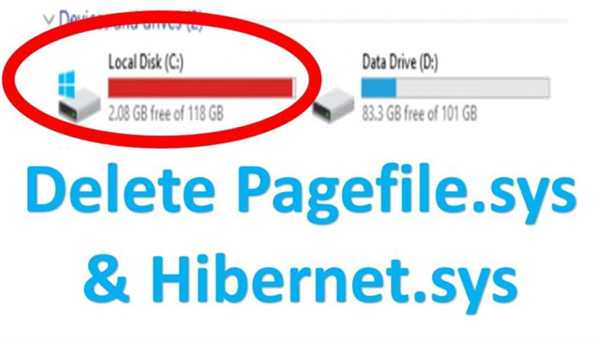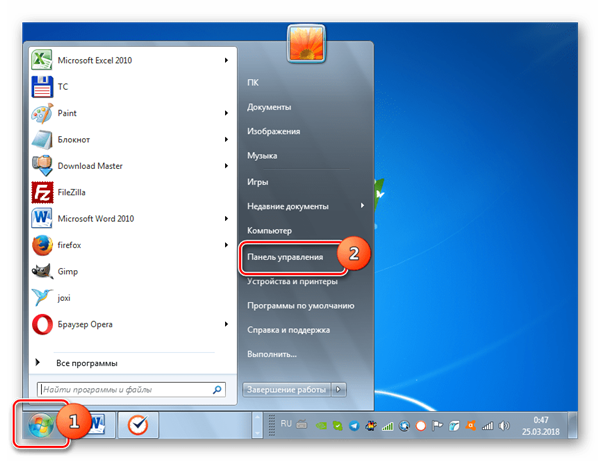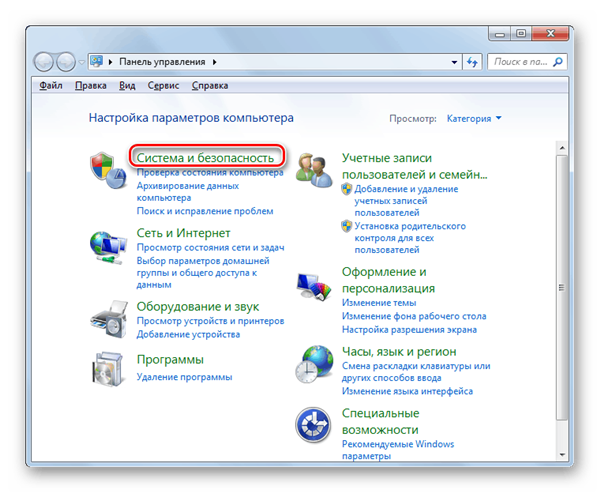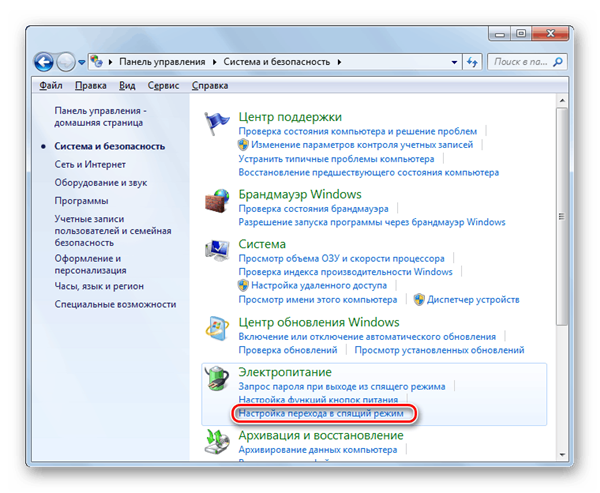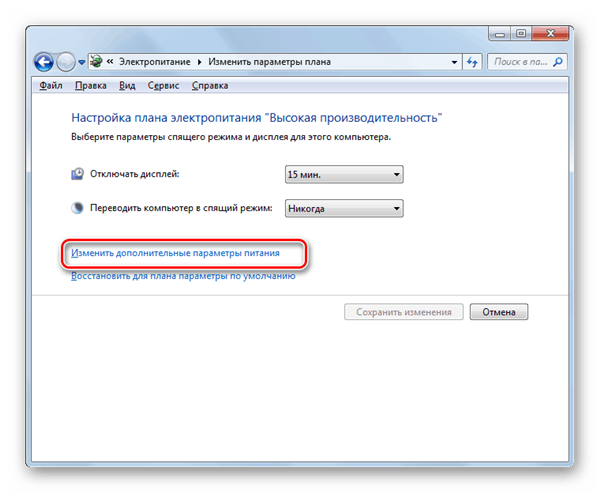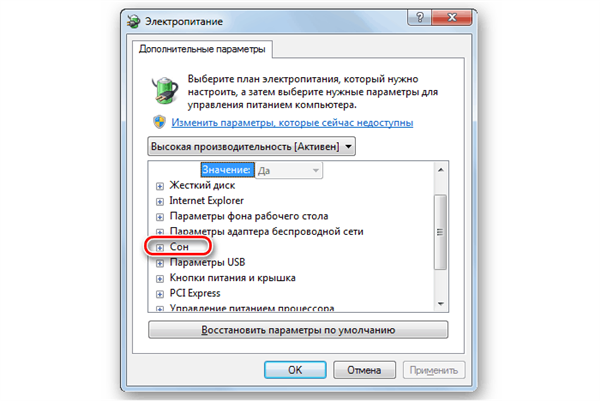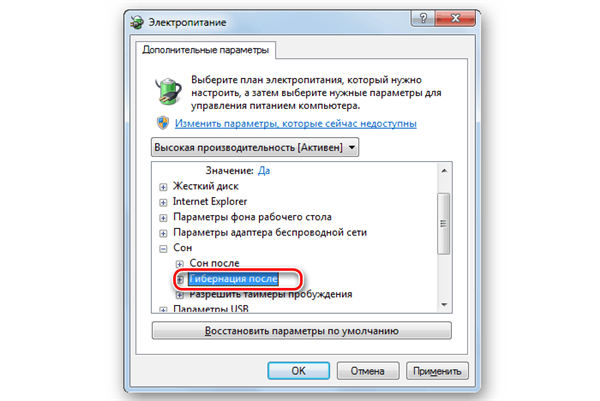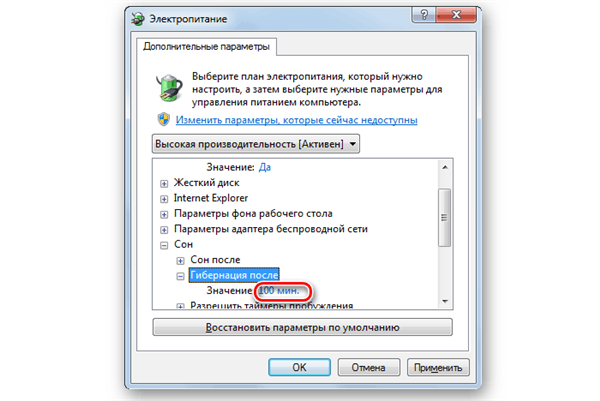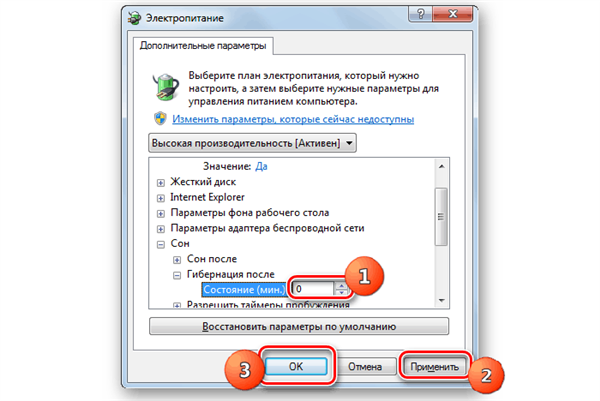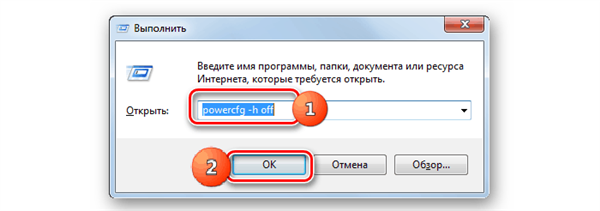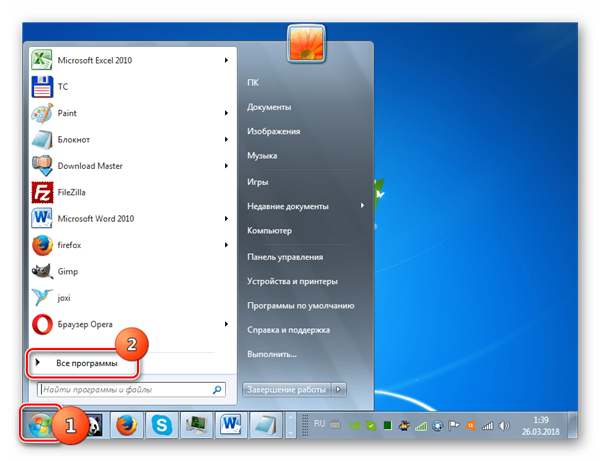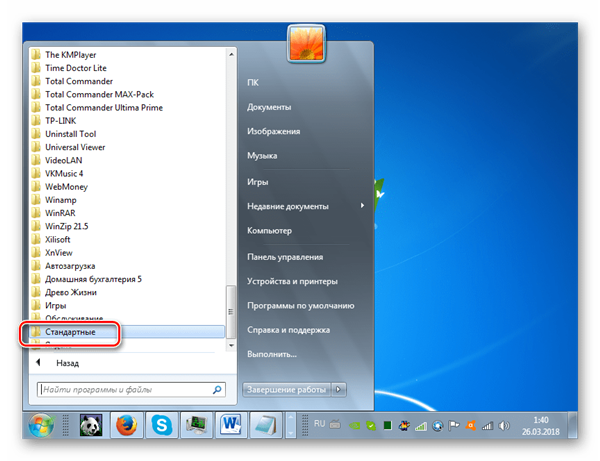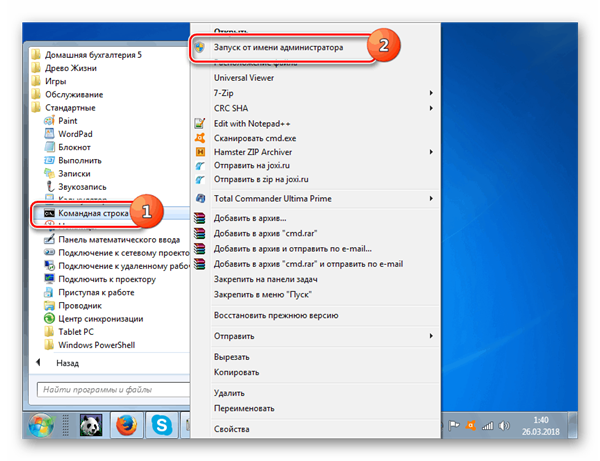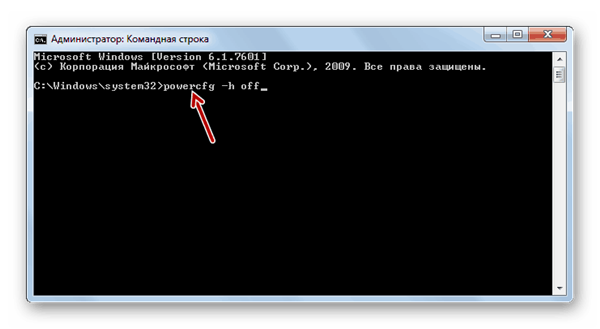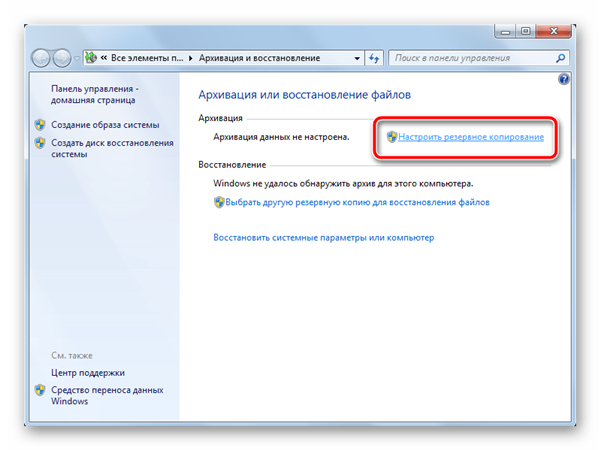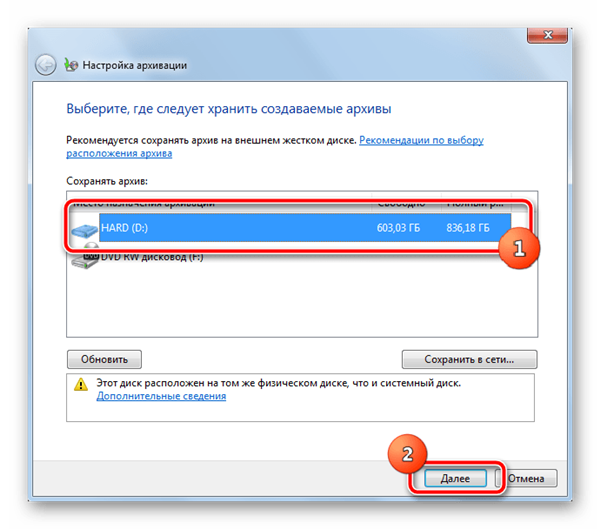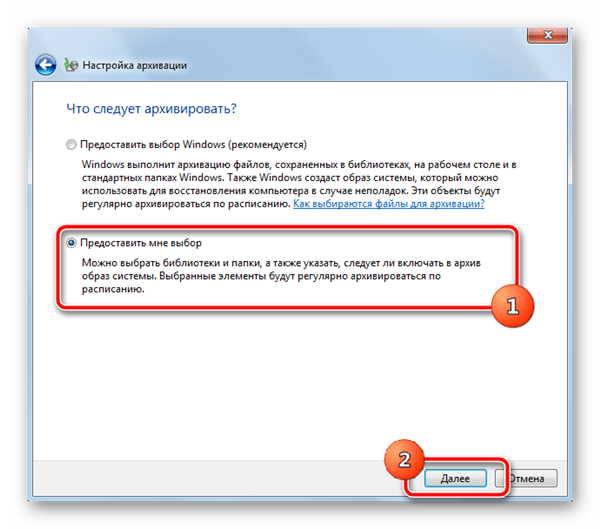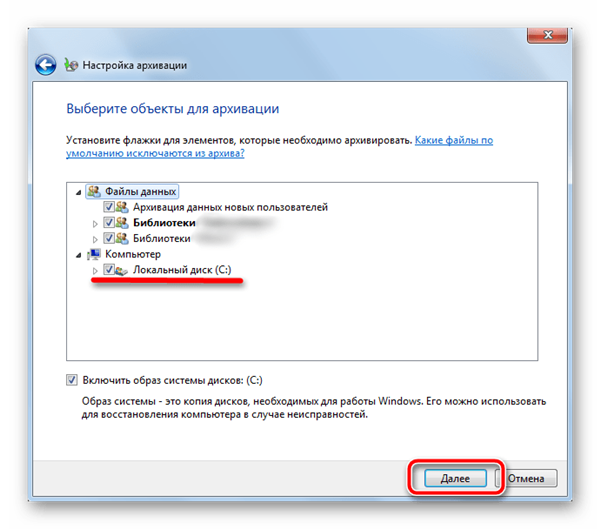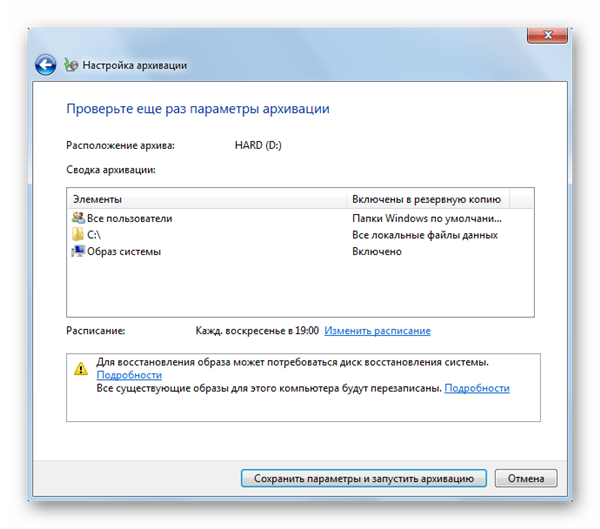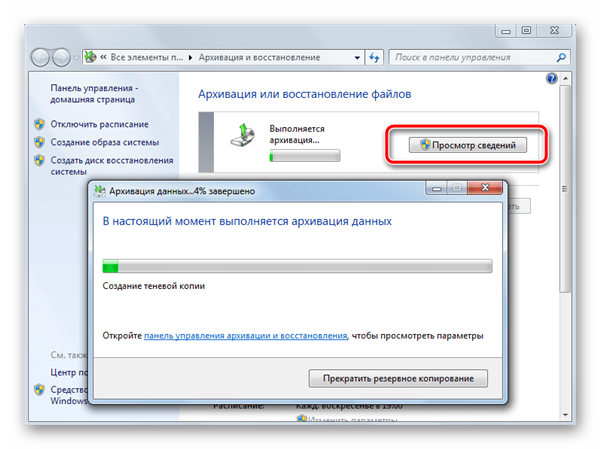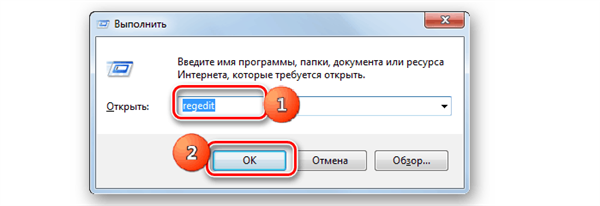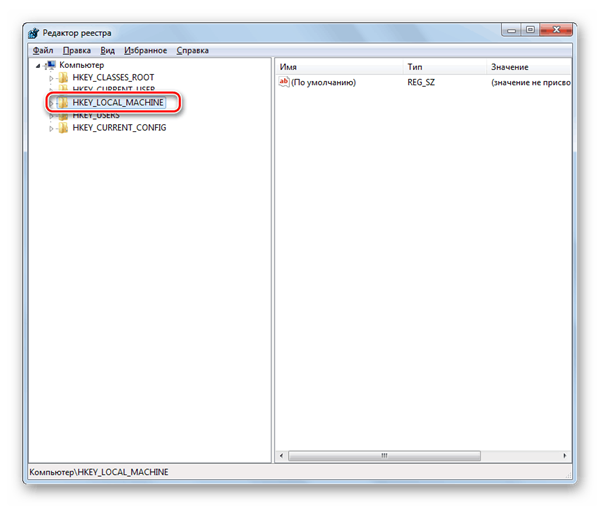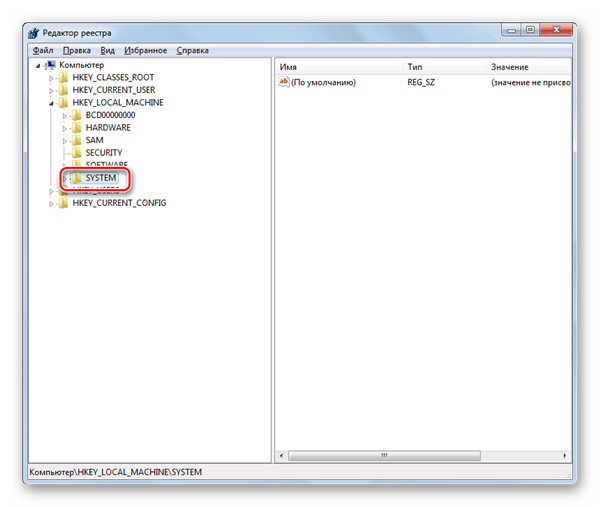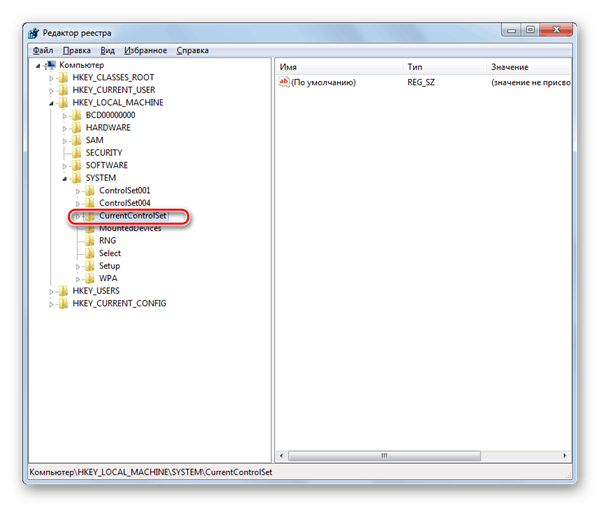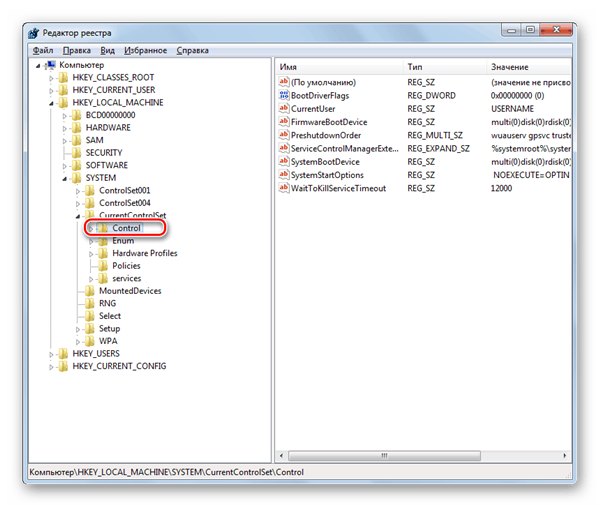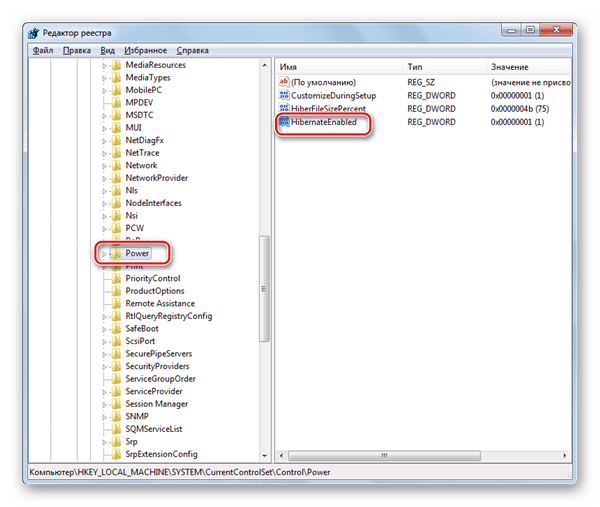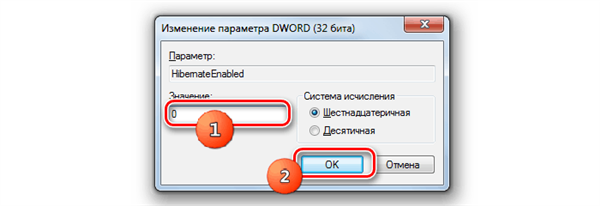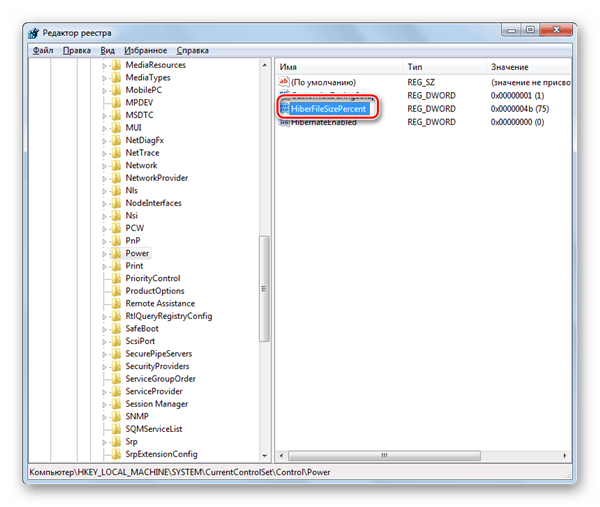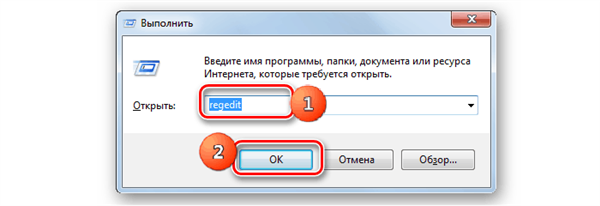Кожен користувач помічав файл «hiberfil.sys» на своєму ПК, який займає дуже багато місця, аж до 3 Гб. Він розміщений на диску «С» і відповідає за перехід комп’ютера в стан сну. Якщо ПК вимкнеться, то при включенні відкриються ті ж програми і файли, що і до сну. У разі, коли користувачеві обов’язково входження комп’ютера в цей стан, то рекомендується залишити все без змін. Якщо не потрібно, то краще видалити файл «hiberfil.sys» для збільшення вільного місця на диску.
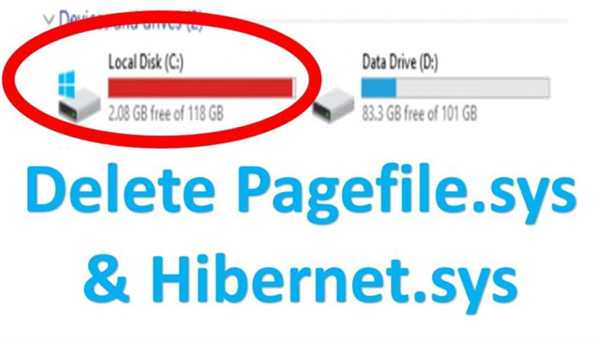
Hiberfil sys що за файл і як видалити Windows 7
Через команду «Виконати»
Даний спосіб є найбільш популярним, яким користується велика частина користувачів Віндовс 7. Для інших операційних систем інструкція мало чим відрізняється. Гібернацію можна вимкнути у налаштуваннях електроживлення.
- Для початку необхідно натиснути на кнопку «Пуск» у лівій нижній частині екрана, після чого відшукати і виберіть «Панель управління» і зайти в неї.

У меню «Пуск», вибираємо «Панель управління»
- В цьому випадку користувачу знадобиться розділ «Система і безпека», яка відповідає за стан комп’ютера, архівування даних, пошук і видалення проблем.

Відкриваємо розділ «Система і безпека»
- З’явиться вікно зі списком різних тематичних блоків. Знадобиться вкладка «Електроживлення», яка також містить кілька блоків. Потрібно натиснути «Налаштування переходу у сплячий режим».

У «Електроживленні» натискаємо «Налаштування переходу у сплячий режим»
- Перед користувачем з’явиться вікно «Налаштування плану «Висока продуктивність»». Тут можна як відновити плану параметри за замовчуванням, так і змінити інші параметри. На вкладку змін і потрібно клікнути мишкою.

Вибираємо «Змінити додаткові настройки живлення»
- З’явиться вікно «Додаткові параметри» з низкою різних опцій. Необхідно відшукати в списку пункт «Сон».

В «Додаткові параметри» вибираємо пункт «Сон»
- З’явиться три варіації: «сон після», потрібна користувачеві глибокого сну після» і «дозволити таймери пробудження». Необхідно клікнути на вкладку сну, після чого натиснути «Ок».

Натискаємо на вкладку сну, після чого натискаємо «Ок»
- У цій вкладці є інформація про час сну. Якщо там стоїть будь-який час, а не показник «Ніколи», то його потрібно змінити.

Змінюємо час на показник «Ніколи»
- У графі «Стан» юзеру потрібно написати «0». Потім натиснути «Застосувати», щоб зміни вступили в силу.

У графі «Стан» пишемо «0» і натискаємо «Застосувати»
- На цьому етапі закінчується процес відключення сну. Наступним кроком є видалення «hiberfil.sys». Щоб це зробити, треба одночасно натиснути клавіші Win» і «R» і дочекатися появи вікна «Виконати». Там є рядок для вводу, куди потрібно ввести «power –h off», після чого клікнути на «Ок».

Вводимо «power –h off», після чого натискаємо «Ок»
Завершальним дією є перезавантаження свого ПК. Тепер цей файл не стане займати місце.
Через командний рядок
До цього способу також часто вдаються користувачі Віндовс 7. Він так само простий і ефективний. Потрібно виконати наступні дії:
- Відключити гібернацію тим же чином, що і у вищезгаданій інструкції.
- У лівому нижньому куті натиснути «Пуск», знайти вкладку «Всі програми» і клацнути на неї.

У меню «Пуск» натискаємо «Всі програми»
- З’явиться список всіх наявних папок на ПК. Потрібно відшукати «Стандартні».

Вибираємо «Стандартні»
- В даній папці розташовані всі класичні програми. У списку користувач без праці відшукає «Командний рядок». На цей додаток необхідно натиснути ПКМ, у випадаючому списку натиснути «Запуск від імені адміністратора».

Запускаємо «Командний рядок від імені адміністратора
- Той же текст «powercfg –f off» треба прописати тут, а потім натиснути клавішу «Enter».

У «Командний рядок » вводимо без лапок «powercfg –f off»
На цьому етап видалення практично завершено. Залишилося перезавантажити комп’ютер, який буде вже без цього файлу.
Через «Редактор реєстру»
Третім найбільш популярним методом є видалення з допомогою «Редактора реєстру». Даний метод відрізняється від інших тим, що користувачеві не потрібно відключати режим глибокого сну. Незважаючи на це, є ризик втратити наявні дані, тому дуже важливо спочатку зробити резервну копію, а вже потім приступати до видалення.
Користувачі Віндовс 7 можуть скористатися таким способом:
- Знайшовши в лівому нижньому куті кнопку «Пуск», в пошуковому рядку написати «Відновлення». Система видасть підказку і запропонує для відкриття програму «Архівація і відновлення».

В «Пуск» вводимо «Відновлення» і вибираємо «Архівація і відновлення»
- При відкритті користувач побачить два блоки, а саме «Архівація» і «Відновлення». В даному випадку знадобиться перший розділ, де потрібно клікнути та натиснути «Налаштувати резервне копіювання».

У пункті «Архівація» натискаємо «Налаштувати резервне копіювання»
- Далі система запропонує вибрати розділ, де слід зберігати створюються архіви. Користувач може вибрати або диск «D», або діяти на свій розсуд. Натиснувши на розділ, потрібно натиснути кнопку «Далі».

Вибираємо розділ, де слід зберігати створюються архіви
- З’явиться вікно, запитуюча про те, що слід заархівувати. В даному випадку потрібно клікнути на другий пункт, а саме «Надати мені вибір».

Натискаємо на пункт «Надати мені вибір»
- Біля всіх пунктів повинна стояти галочка, особливо важливо, щоб вона була біля диска «С».

Ставимо галочки
- Тепер система видасть узагальнюючу інформацію. Якщо все вірно, потрібно натиснути «Зберегти параметри і запустити службу».

Натискаємо «Зберегти параметри і запустити службу»
- Почнеться процес архівації. При бажанні користувача відстежити процес можна клікнути на «Перегляд».

При бажанні можемо відстежити процес, клікнувши на «Перегляд інформації»
Рада! Рекомендується в цей час не працювати за ПК, а дати час завершити роботу. На цьому процес створення резервної копії завершений.
Тепер варто приступити до видалення «hiberfil.sys» з допомогою «Редактора реєстру».
- Необхідно знову натиснути комбінацію клавіш «Win» і «R», в вікні написати команду «regedit».

Натискаємо комбінацію клавіш «Win» і «R», у вікні вводимо команду «regedit»
- У вкладці «Комп’ютер» користувачеві буде потрібно відшукати «HKEY_LOCAL_MACHINE» і клацнути лівою кнопкою миші.

У вкладці «Комп’ютер», вибираємо «HKEY_LOCAL_MACHINE» і натискаємо лівою кнопкою миші
- Останній папка є «SYSTEM», на яку і потрібно натиснути.

Натискаємо на «SYSTEM»
- Вона складається з ще одного каталогу, на цей раз буде потрібно відшукати «CurrentControlSet».

Вибираємо теку «CurrentControlSet»
- Першим у списку має бути «Control», куди і потрібно зайти.

Переходимо в папку «Control»
- Заключною є папкою «Power». Тепер користувачеві знадобиться з правої сторони знайти «HibernateEnabled».

У папці «Power» знаходимо «HibernateEnabled»
- З’явиться вікно з настройками зміни параметра DWORD. У графу значення буде стояти одиниця, її потрібно замінити на «0».

У вікні з параметрами зміни параметра DWORD міняємо «1» на «0»
- Тепер необхідно повернутися на попередню сторінку і на цей раз відшукати «HiberFileSizePercent».

Шукаємо файл «HiberFileSizePercent»
- У вікні потрібно виконати ті ж дії, що і в пункті «7». Тим самим користувач зменшив файл до 0%, а значить його знищив.

Змінюємо параметри файлу
- Заключним етапом є перезавантаження комп’ютера. Якщо все зроблено вірно, то «hiberfil.sys» більше не буде.
Фахівці рекомендують користуватися першими двома способами, так як неуважні дії «Редактор реєстру» можуть призвести до небажаних результатів. Однак при заздалегідь збереженої резервної копії можна все повернути назад.